Vous souhaitez vendre en ligne vos feuilles de calcul Microsoft Excel ou Google ?
En vendant vos feuilles de calcul sous forme de fichiers téléchargeables, vous pouvez facilement gagner de l’argent sans avoir à payer les frais de livraison ou d’impression. Grâce à WordPress, vous pouvez rapidement et en toute sécurité livrer des produits à vos clients/clientes.
Dans cet article, nous allons vous afficher comment vendre facilement vos feuilles de calcul Excel ou Google en ligne à l’aide de WordPress.
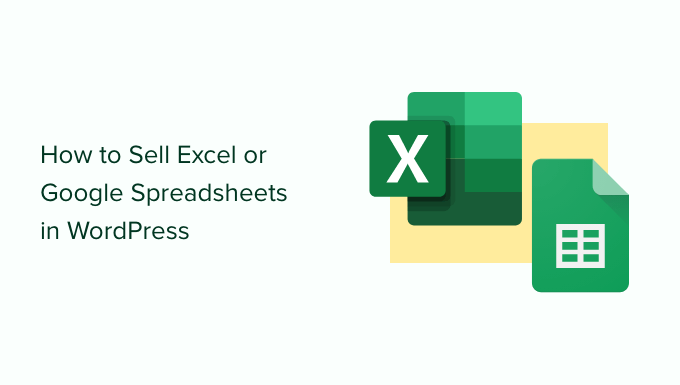
Quelle plateforme utiliser pour vendre des feuilles de calcul Excel ou Google ?
Tout d’abord, vous devrez choisir une plateforme d’e-commerce pour vendre vos feuilles de calcul Excel ou Google.
Comme ces feuilles de calcul sont des fichiers numériques que les utilisateurs/utilisatrices peuvent télécharger sur leur ordinateur après avoir effectué un achat, vous devez choisir une plateforme d’e-commerce spécialement conçue pour la vente de téléchargements numériques.
Une telle plateforme est dotée des fonctionnalités, des licences et des abonnements appropriés, ce qui vous permettra de configurer plus facilement votre stock.
C’est pourquoi nous vous recommandons d’utiliser WordPress et Easy Digital Downloads pour vendre vos feuilles de calcul Excel et Google.
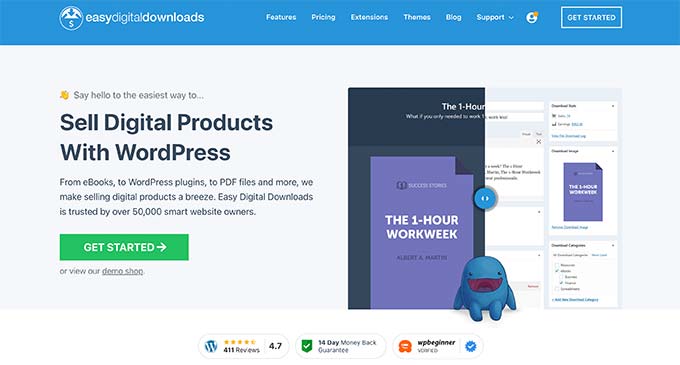
WordPress est le meilleur constructeur de sites web sur le marché et est utilisé par plus de 43% de tous les sites web sur internet. C’est un choix idéal car WordPress vous donne un contrôle total sur votre site et vous permet de créer un magasin e-commerce simple/simple d’utilisation.
D’autre part, Easy Digital Downloads est la meilleure extension WordPress pour vendre des produits numériques. Nous utilisons nous-mêmes EDD pour vendre plusieurs de nos extensions WordPress premium.
Avec WordPress et Easy Digital Downloads, vous pouvez vendre autant de feuilles de calcul Microsoft Excel ou Google que vous le souhaitez sans avoir à payer des frais de transaction élevés.
Cela étant dit, creusons pour voir comment il est facile de créer un site WordPress avec Easy Digital Downloads afin que vous puissiez commencer à vendre vos feuilles de calcul en ligne. Voici un résumé des étapes que nous allons couvrir :
Étape par : Réglages de votre site WordPress
Avant de commencer à construire votre site, il est important de savoir qu’il existe deux types de logiciels WordPress : WordPress.com et WordPress.org.
WordPress.com est une plateforme hébergée, tandis que WordPress.org est une source ouverte et gratuite. Nous utiliserons WordPress.org car il vous permet de contrôler entièrement votre site.
Tout d’abord, vous aurez besoin d’un nom de domaine et d’un hébergeur WordPress pour commencer à vendre vos feuilles de calcul.
Nous vous recommandons d’utiliser SiteGround pour votre site. C’est un fournisseur d’hébergement populaire qui offre un hébergement WordPress géré pour Easy Digital Downloads. Il est livré avec un certificat SSL gratuit, des EDD préinstallés et optimisés, et une ÉNORME remise.
En gros, vous pouvez créer un site pour moins de 5 dollars par mois.
Pour plus de détails sur la manière de configurer votre site WordPress, vous pouvez consulter notre guide sur la création d’un site WordPress.
Si, pour une raison ou une autre, vous ne souhaitez pas utiliser SiteGround, nous vous recommandons de consulter Bluehost, Hostinger et WPEngine pour voir s’ils répondent à vos besoins.
Étape par étape : Configurer Easy Digital Downloads
La version gratuite d’Easy Digital Downloads vous permet de créer une boutique en ligne étonnante. Cependant, si vous souhaitez utiliser des modules complémentaires tels que la restriction de contenu, les produits recommandés ou les paiements récurrents, vous aurez besoin de la version Pro du plugin.
Pour ce tutoriel, nous utiliserons l’offre gratuite.
Pour commencer, il vous suffit d’installer et d’activer l’extension EDD. Si vous avez besoin d’aide, vous pouvez consulter notre guide sur l’installation d’une extension WordPress.
Une fois activé, rendez-vous sur la page Téléchargements » Réglages dans votre zone d’administration WordPress.
À partir de là, vous devez définir l’Emplacement de votre stock afin que l’extension puisse calculer la taxe de vente et remplir automatiquement certains champs.
Pour ce faire, défilez vers le bas jusqu’à la section « Emplacement du magasin ». Choisissez ensuite l’Emplacement de votre entreprise dans le menu déroulant « Pays de l’entreprise ».
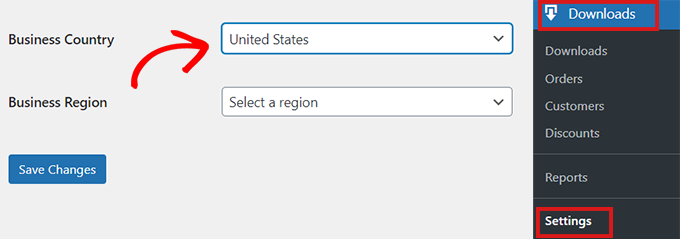
Ensuite, vous devez remplir le champ « Business Region ».
Ici, vous pouvez ouvrir le menu déroulant et choisir l’État ou la région où votre stock est exploité.
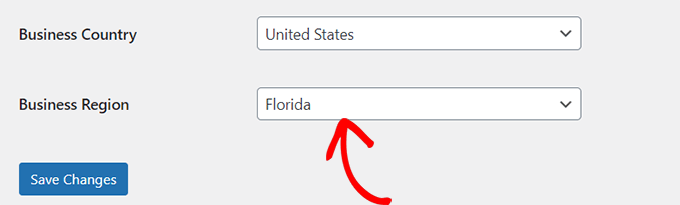
Une fois les informations saisies, cliquez sur le bouton « Enregistrer les modifications » pour stocker vos réglages.
Étape par étape : Configurer votre passerelle de paiement
Lorsque vous vendez des feuilles de calcul Excel ou Google en ligne, vous devez pouvoir accepter les paiements à crédit de vos clients/clientes.
Easy Digital Downloads supporte les passerelles de paiement les plus courantes, notamment Stripe, PayPal et Amazon Payments. Si vous souhaitez ajouter d’autres passerelles de paiement, alors vous pouvez jeter un œil aux compléments Easy Digital Downloads.
Pour choisir votre passerelle de paiement, passez à l’onglet « Paiements » en haut de la page. Confirmez votre choix en sélectionnant l’onglet « Général ».
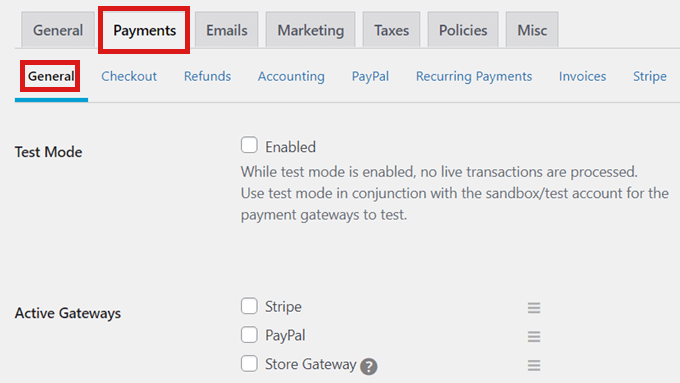
Ensuite, cochez la case de toutes les passerelles de paiement que vous souhaitez ajouter à votre stock en ligne.
Si vous sélectionnez plusieurs moyens de paiement, vous devrez également choisir une passerelle par défaut.
Vous pouvez choisir celui que vous voulez, mais nous vous recommandons de sélectionner Stripe car il accepte les cartes bancaires ainsi que Google Pay et Apple Pay.

Ensuite, défilez jusqu’au bas de la page et cliquez sur le bouton « Enregistrer les modifications ».
Une fois la page rechargée, vous verrez de nouveaux onglets dans lesquels vous pourrez configurer chacune de vos passerelles de paiement.
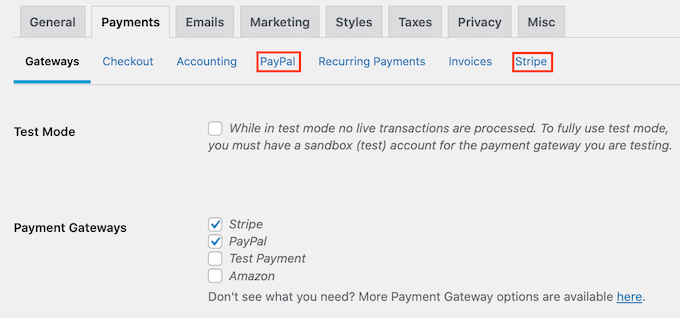
La configuration de chaque passerelle sera légèrement différente en fonction de celle que vous utilisez. Nous utiliserons Stripe comme exemple.
Pour Premiers pas, vous devez passer à l’onglet ‘Stripe’. Cliquez ensuite sur le bouton « Connecter avec Stripe ».
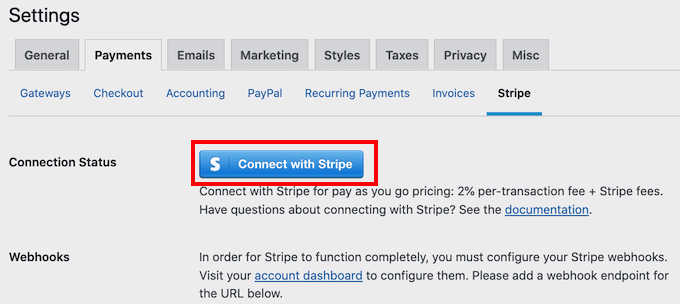
Ceci lance un assistant de configuration qui vous guidera étape par étape dans la configuration de Stripe en tant que passerelle de paiement. Si vous utilisez plusieurs passerelles, il vous suffira de répéter ces étapes pour chacune d’entre elles.
Par défaut, Easy Digital Downloads affiche tous vos prix en dollars américains.
Toutefois, si vous souhaitez afficher vos prix dans une autre devise, il vous suffit de cliquer sur l’onglet « Devise » et de choisir celle que vous souhaitez utiliser dans le menu déroulant.
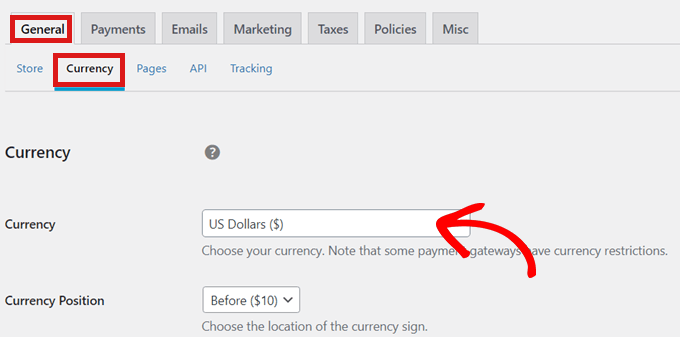
Sachez toutefois que certaines passerelles de paiement n’acceptent pas toutes les devises. En cas de doute, il est toujours bon de consulter le site de la passerelle de paiement que vous avez choisie.
Une fois que vous avez terminé les réglages de la devise, cliquez sur le bouton « Enregistrer les modifications » pour stocker vos réglages.
Étape par étape : Transformez vos feuilles de calcul en un produit téléchargeable
Maintenant que votre site WordPress est configuré avec Easy Digital Downloads, vous êtes prêt à commencer à vendre des feuilles de calcul en ligne.
Comment vendre une feuille de calcul Microsoft Excel ?
Pour téléverser votre première feuille de calcul Excel à vendre, il vous suffit de vous rendre sur la page Téléchargements » Ajouter une nouvelle depuis votre colonne latérale d’administration WordPress.

Une fois dans l’éditeur de contenu, saisissez un nom pour votre feuille de calcul Excel dans le champ « Enter Download Name Here ».
Ce nom sera affiché sur la page du produit. Veillez donc à utiliser un nom qui décrit exactement ce que fait votre tableur.
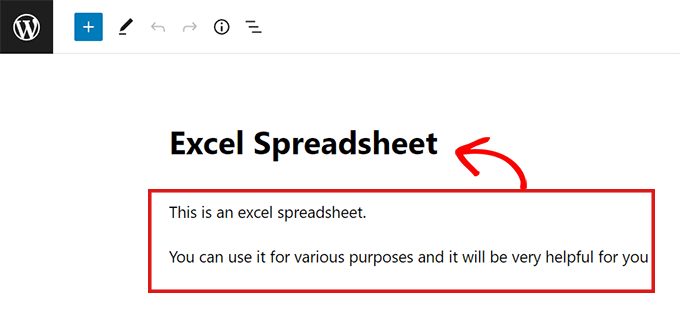
Saisissez ensuite la description qui apparaîtra sur la page du produit.
De nombreux magasins en ligne utilisent également des catégories de produits et des identifiants. Ceux-ci peuvent aider les acheteurs à trouver les produits qu’ils recherchent.
Vous pouvez créer des identifiants et des catégories pour vos feuilles de calcul à l’aide des options « Ajouter un nouvel identifiant de téléchargement » et « Ajouter une nouvelle catégorie de téléchargement ».
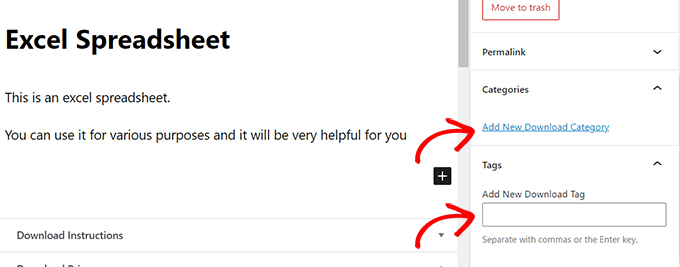
Ensuite, défilez jusqu’à la section « Télécharger les prix ».
Saisissez ensuite le prix que les clients/clientes devront payer pour télécharger la feuille de calcul.
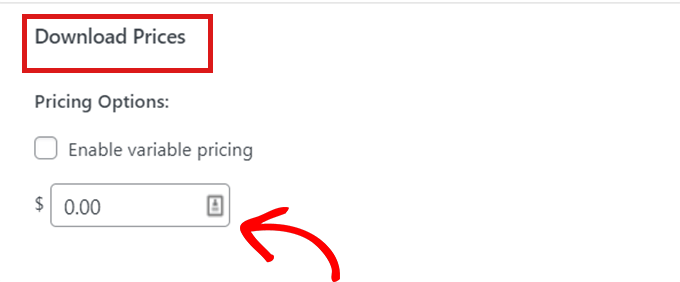
Ensuite, vous devez joindre une « image de téléchargement » à la feuille de calcul. Celle-ci apparaîtra en tant qu’image mise en avant sur la page du produit. Vous pouvez facilement créer une image de produit à l’aide d’outils de conception gratuits tels que Canva.
Une fois que vous avez fait cela, défilez vers le bas jusqu’à la section « Télécharger une image » dans la colonne latérale et cliquez simplement sur « Télécharger une image ». Il vous suffit ensuite de téléverser l’image de votre choix.
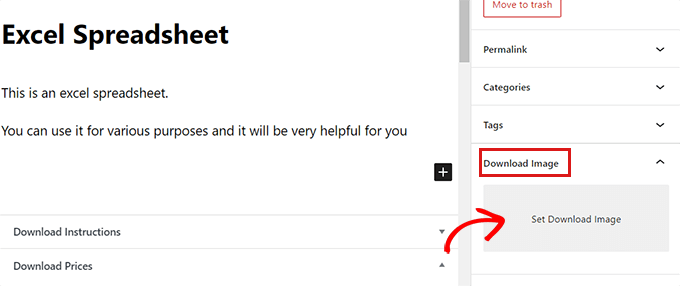
Ensuite, il est temps pour vous de téléverser votre feuille de calcul.
Pour ce faire, défilez vers le bas jusqu’à la section « Télécharger des fichiers » et ajoutez un nom approprié dans le champ « Nom du fichier ».
Cliquez ensuite sur le bouton « lien » dans le champ « URL du fichier ».
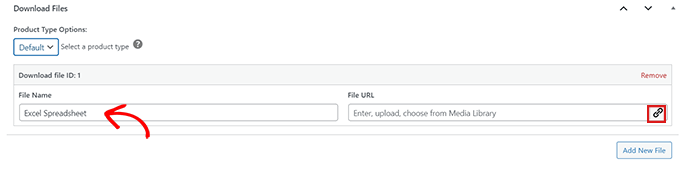
Cela lancera la médiathèque de WordPress.
À partir de là, vous pouvez facilement téléverser le fichier Excel depuis l’ordinateur.
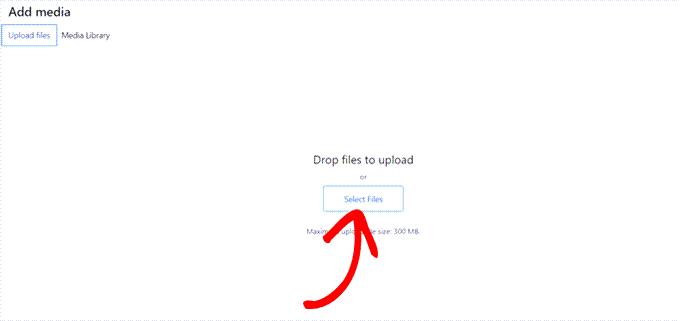
Une fois que vous avez téléversé la feuille de calcul Excel, cliquez sur le bouton « Publier ». Votre produit est maintenant en vente sur votre site.
Configurer Google Sheets pour la vente en plaçant le Link dans l’URL du fichier
La vente de Google Sheets sur WordPress est un processus légèrement différent. Étant donné que Google Sheets fonctionne uniquement dans un navigateur web, vous ne pouvez pas vendre un fichier Google Sheets téléchargeable. Tout ce que vous obtenez, c’est un lien.
Pour vendre Google Sheets, vous devez créer un « lien de copie » pour la feuille de calcul que vous avez l’intention de vendre. Ce lien de copie vous permet de partager une copie de votre feuille de calcul avec les clients/clientes lors de l’achat.
Pour créer ce lien, rendez-vous sur la feuille de calcul Google que vous avez l’intention de vendre à partir de votre compte Google et cliquez sur le bouton « Partager ».
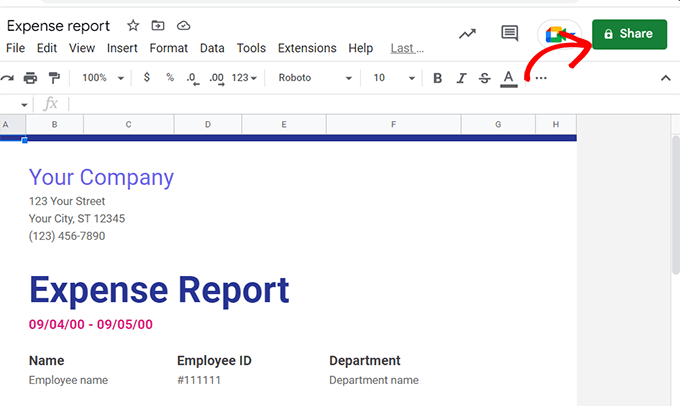
Une fois que vous avez fait cela, une fenêtre surgissante s’affiche sur votre écran.
Sélectionnez ensuite l’option « Toute personne ayant un lien » dans le menu déroulant « Accès général ».
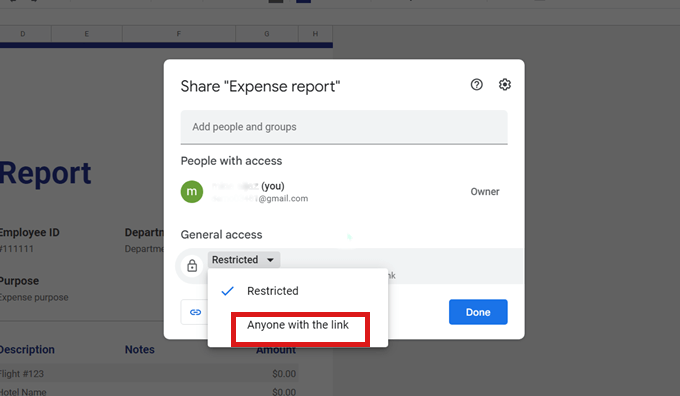
Sélectionné ensuite l’option « éditeurs/éditrices » dans le menu déroulant situé dans le coin droit de l’invite.
Ensuite, il suffit de cliquer sur le bouton « Copier le Link ».
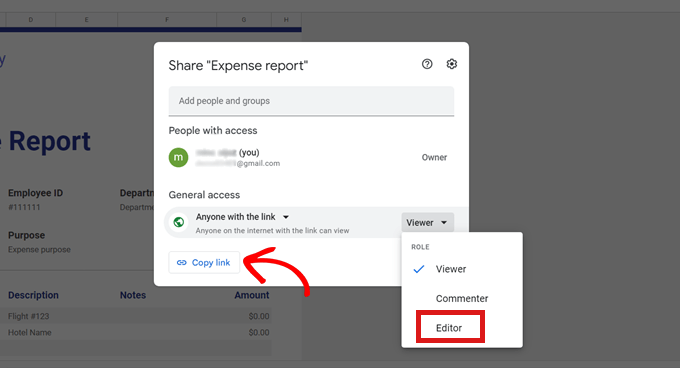
Une fois que vous avez copié le lien, allez dans la section « Fichiers à télécharger » dans Easy Digital Downloads.
Ensuite, collez le lien vers Google Sheets dans le champ « File URL ».
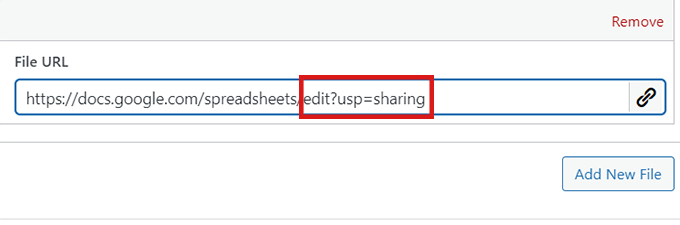
Une fois que vous avez fait cela, retirez la section modifier?usp=partage de votre lien.
Vous devrez ajouter une copie à la place.
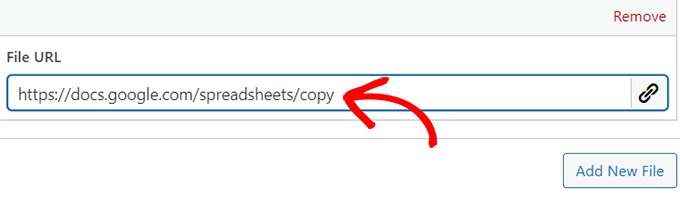
Maintenant que vous avez ajouté l’URL de copie de votre Google Sheet, cliquez sur le bouton « Publier » en haut de la page.
Et le tour est joué ! Votre feuille de calcul sera immédiatement mise en vente auprès des clients/clientes.
Configurer Google Sheets pour la vente à l’aide d’un certificat de téléchargement
Un autre moyen facile de vendre Google Sheets est de créer un certificat de téléchargement.
Il vous suffit de créer un document Word et d’y coller le « lien de copie » de la feuille Google.
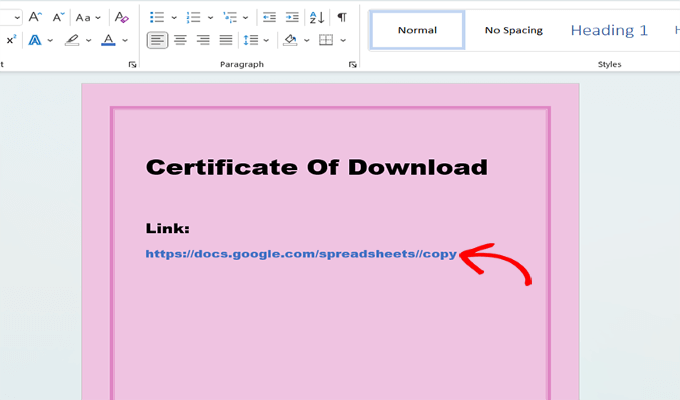
Après avoir collé le lien, retirez la section edit?usp=sharing de votre lien et ajoutez simplement la section copier à sa place. Confirmez bien que l’URL est un lien hypertexte et qu’il est donc possible de cliquer dessus.
Maintenant, comme vous pouvez le voir dans l’image ci-dessus, le lien de copie est un peu laid. Pour que votre certificat de téléchargement ait l’air plus professionnel, vous pouvez utiliser un cacheur de liens comme Pretty Links.
Avec cette extension, vous pouvez donner à vos liens un aspect professionnel et vous pouvez également suivre le nombre de clics que les liens de vos certificats obtiennent.
Pour des instructions détaillées, vous pouvez consulter notre tutoriel sur la façon d’occulter les liens d’affiliation dans WordPress.
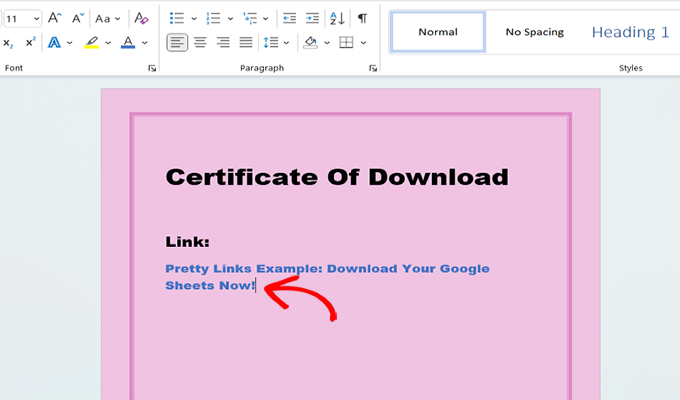
Ensuite, enregistrez le document que vous avez créé sur votre ordinateur. Nous vous recommandons de l’enregistrer au format PDF.
Ensuite, retournez dans la section « Télécharger des fichiers » de la JED et téléversez le fichier du certificat. Cliquez ensuite sur le bouton « Publier ».
Avec cette méthode, les clients/clientes téléchargeront le certificat après l’achat. Ils peuvent ensuite cliquer sur le lien fourni dans le certificat d’achat pour accéder à la feuille de calcul Google qu’ils viennent d’acheter.
Étape 5 : Personnaliser vos e-mails de téléchargement numérique
Chaque fois qu’une personne achète une feuille de calcul à partir de l’interface publique de votre site, Easy Digital Downloads lui envoie un e-mail.
Cet e-mail contiendra un lien que le client/cliente pourra utiliser pour télécharger la feuille de calcul Excel ou Google qu’il vient d’acheter.
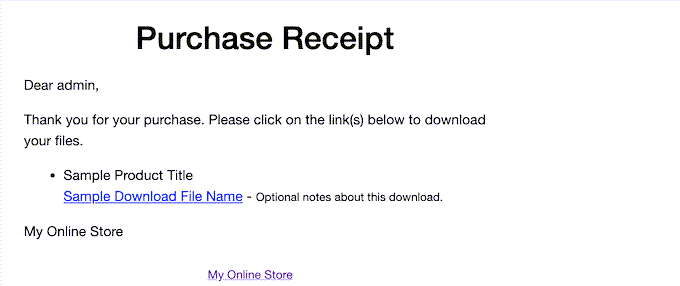
Vous pouvez personnaliser cet e-mail en y ajoutant votre texte et votre marque.
Pour ce faire, rendez-vous sur la page Téléchargements « Réglages du tableau de bord WordPress et passez à l’onglet » E-mail « .
Confirmez-vous que l’onglet « Général » est sélectionné.
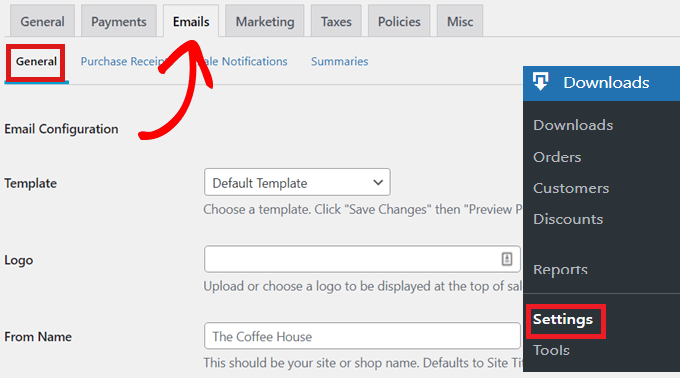
Pour cela, vous pouvez commencer par ajouter un logo à vos e-mails de reçus d’achat.
Ce logo apparaîtra en haut de l’e-mail et aidera les clients/clients à personnaliser l’origine de l’e-mail.
Pour ce faire, cliquez sur le bouton « Fichier joint » à côté de l’option « Logo » et téléversez une image à partir de l’ordinateur ou de votre médiathèque WordPress.

En outre, pour créer des e-mails plus personnalisés, vous pouvez également utiliser du texte dynamique dans vos e-mails.
Vous trouverez la liste de ces variables en bas de l’onglet, et vous pourrez les coller dans vos e-mails pour les personnaliser en fonction de vos clients/clientes.
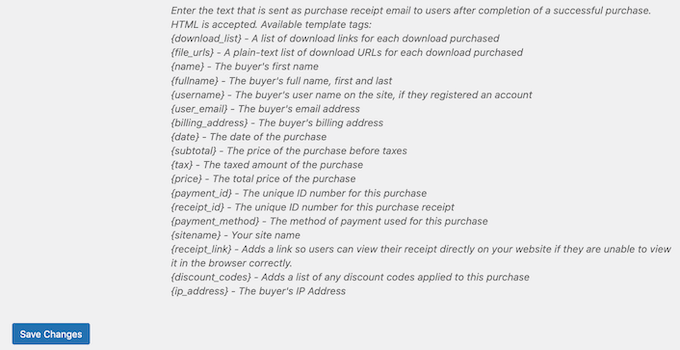
Lorsque vous êtes satisfait de vos E-mails de réception, défilez vers le bas et cliquez sur le bouton « Enregistrer les modifications ».
Outils bonus pour vendre plus de feuilles de calcul Excel et Google
Maintenant que vous avez bien ajouté les feuilles de calcul Google et Excel à votre site, votre prochaine étape consiste à convaincre les internautes d’acheter vos téléchargements.
Voici quelques-uns de nos meilleurs choix d’extensions qui peuvent vous aider à vendre plus de feuilles de calcul Excel et Google.
- All in One SEO est la meilleure extension SEO pour WordPress qui peut vous aider à optimiser votre site pour obtenir plus de trafic à partir des moteurs de recherche.
- MonsterInsights est la meilleure solution d’analyse pour WordPress. Elle vous aide à voir d’où viennent vos internautes et ce qu’ils font sur votre site. Vous pouvez optimiser votre stratégie commerciale en vous basant sur des données réelles.
- OptinMonster est le meilleur logiciel d’optimisation de la conversion sur le marché. Vous pouvez l’utiliser pour créer des formulaires d’optin afin de développer votre liste d’e-mails et de convertir les internautes en clients/clients personnalisés. Il permet également de réduire les abandons de panier.
- PushEngage est le meilleur logiciel de notification push pour WordPress. Il vous permet d’envoyer des notifications push web personnalisées pour informer vos clients des offres de remise, des paniers abandonnés et bien plus encore.
Nous espérons que cet article vous a aidé à apprendre comment vendre des feuilles de calcul Excel et Google en ligne. Vous pouvez également consulter nos choix d’experts sur les meilleurs services de marketing e-mail pour les petites entreprises et voir ces moyens faciles de générer du trafic vers votre site.
If you liked this article, then please subscribe to our YouTube Channel for WordPress video tutorials. You can also find us on Twitter and Facebook.





Syed Balkhi says
Hey WPBeginner readers,
Did you know you can win exciting prizes by commenting on WPBeginner?
Every month, our top blog commenters will win HUGE rewards, including premium WordPress plugin licenses and cash prizes.
You can get more details about the contest from here.
Start sharing your thoughts below to stand a chance to win!
Karisa Leigh says
I just wanted to say thank you for being the first website to answer my question with ease!! I just spent over an hour trying to figure out how to add the copy to a google spreadsheet and your site was the only one to give me a straight up answer in less than 5 min!! Well worth my time now to leave a compliment in your comments
WPBeginner Support says
You’re welcome, glad to hear our guide could answer your question! If you run into any other issues or questions we should hopefully have the answers you’re looking for
Administrateur